Heim >Software-Tutorial >Computer Software >So richten Sie die Kontaktgruppierung in Outlook ein_So richten Sie die Kontaktgruppierung in Outlook ein
So richten Sie die Kontaktgruppierung in Outlook ein_So richten Sie die Kontaktgruppierung in Outlook ein
- WBOYWBOYWBOYWBOYWBOYWBOYWBOYWBOYWBOYWBOYWBOYWBOYWBOriginal
- 2024-06-07 19:44:39506Durchsuche
Sind Sie schon einmal auf das Problem einer chaotischen Kontaktverwaltung und der Schwierigkeit gestoßen, die benötigten Kontakte schnell zu finden? Keine Sorge, der PHP-Editor Xinyi hat eine Lösung für Sie! Heute zeigen wir Ihnen, wie Sie Kontaktgruppen in Microsoft Outlook erstellen und verwalten, sodass Sie Ihre Kontakte einfach kategorisieren und organisieren und schnell auf wichtige Informationen zugreifen können. Lesen Sie weiter, um Schritt-für-Schritt-Anleitungen und praktische Tipps für die Organisation Ihres Kontaktmanagements zu erhalten!
1. Geben Sie zuerst Ihr Outlook-Postfach ein und klicken Sie dann unten auf [Kontakte].

2. Klicken Sie dann im Menü in der oberen linken Ecke auf [Neue Kontaktgruppe].
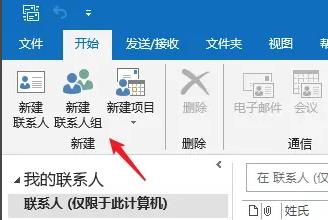
3. Passen Sie eine Kontaktgruppe im Namen an.

4. Klicken Sie dann auf [Mitglied hinzufügen], um Kontakte hinzuzufügen.

5. Halten Sie nach dem Öffnen des Fensters [Strg+Umschalt] gedrückt, um die Kontakte auszuwählen, die Sie hinzufügen möchten.

6. Klicken Sie dann auf [Mitglied] und wählen Sie [OK].

7. Wenn alles fertig ist, klicken Sie oben links auf [Speichern und schließen].

Das obige ist der detaillierte Inhalt vonSo richten Sie die Kontaktgruppierung in Outlook ein_So richten Sie die Kontaktgruppierung in Outlook ein. Für weitere Informationen folgen Sie bitte anderen verwandten Artikeln auf der PHP chinesischen Website!
In Verbindung stehende Artikel
Mehr sehen- So zeigen Sie versteckte Spiele auf Steam an
- Wie verwende ich geeignete Software, um DLL-Dateien auf einem Win10-Computer zu öffnen?
- So legen Sie das gespeicherte Kontokennwort fest und zeigen das gespeicherte Benutzerkontokennwort im 360-Browser an
- So markieren Sie mit CAD alle Maße mit einem Klick
- So brechen Sie den automatischen Randsprung des IE ab

